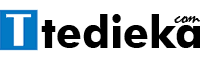Menghapus halaman Facebook ternyata bisa banget dilakukan tanpa harus hapus akun utama kamu, lho!
Di sini, kamu bakal dapetin step-by-step cara menghapus halaman Facebook langsung dari PC, plus solusi kalau halaman kamu ngeyel gak bisa dihapus.
Cara Menghapus Halaman Facebook
Kita bakal bahas cara menghapus halaman Facebook di HP step by step, mulai dari login sampai proses konfirmasi terakhir.
Yuk, kita sikat satu per satu!
1. Masuk ke Halaman yang Ingin Dihapus
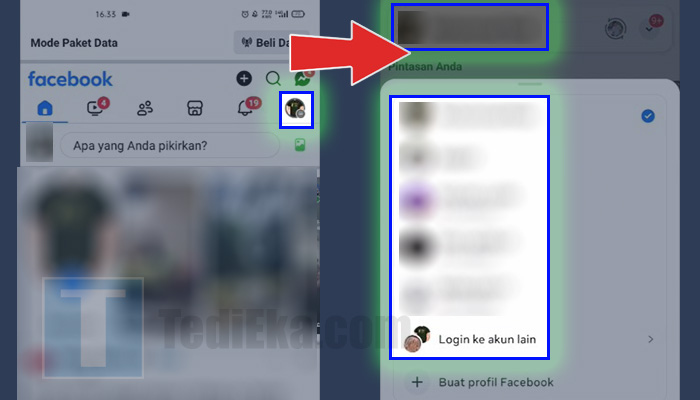
Pertama-tama, buka dulu aplikasi Facebook di handphone kamu.
Pastikan kamu udah login ke akun yang punya akses ke halaman yang mau dihapus.
Setelah itu, klik ikon “garis tiga profile” di pojok kanan atas layar.
Nah, dari situ kamu bakal masuk ke menu utama yang nyediain berbagai shortcut.
Selanjutnya, klik nama kamu sendiri.
Ini penting banget karena dari situ kamu bisa lihat semua halaman dan akun yang terhubung sama Facebook kamu.
Tinggal pilih aja halaman yang pengen kamu hapus. Simpel, kan?
2. Masuk ke Pengaturan Halaman
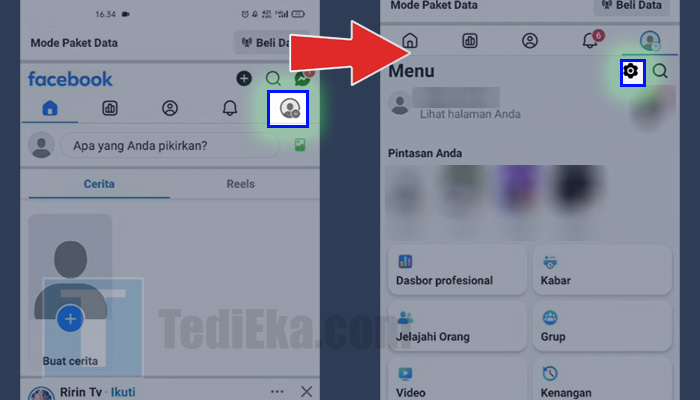
Setelah kamu masuk ke profil halaman yang dimaksud, kita lanjut ke bagian pengaturan.
Caranya? Gampang!
Klik lagi ikon “garis tiga profile” di pojok kanan atas layar (iya, sama kayak tadi).
Ini bakal bawa kamu ke halaman menu baru khusus buat halaman yang kamu kelola.
Abis itu, cari dan klik ikon ‘gerigi’ alias pengaturan yang ada di bagian atas atau samping.
Nah, di sinilah semua setting halaman kamu ada, termasuk opsi buat hapus halaman secara permanen.
3. Langsung Hapus Halaman
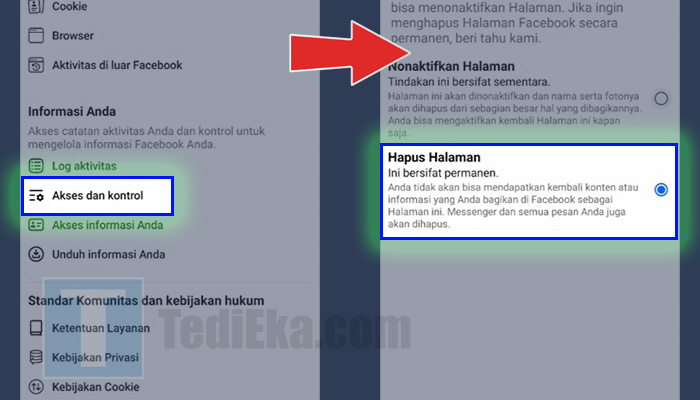
Kalau udah masuk ke halaman pengaturan, scroll aja terus ke bawah sampai kamu nemu menu bernama “Akses dan Kontrol”.
Ini tempat semua fitur penting buat ngatur nasib halaman kamu, entah itu buat di-nonaktifin sementara atau dihapus selamanya.
Karena kamu pengen hapus, langsung klik menu “Hapus Halaman”.
Setelah itu, bakal muncul tombol “Lanjut”, dan tinggal tap aja buat proses penghapusan lanjut ke tahap berikutnya.
4. Beri Tahu Alasan Penghapusan
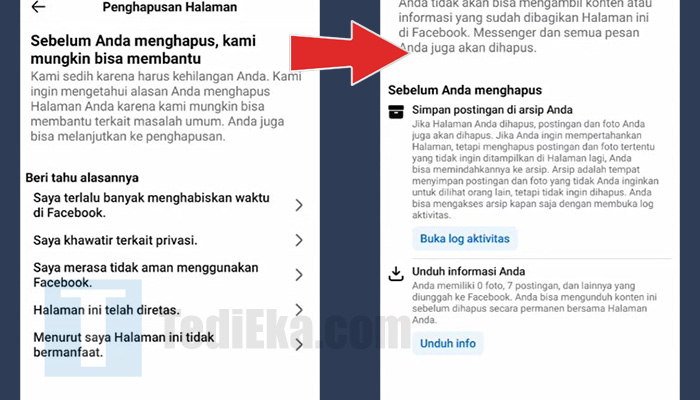
Setelah klik tombol lanjut, kamu bakal ditanya kenapa pengen hapus halaman ini.
Tenang aja, ini bukan interogasi.
Facebook cuma pengen tau alasan kamu buat kepentingan feedback dan peningkatan layanan mereka.
Kamu bisa pilih salah satu dari beberapa alasan yang muncul, misalnya halaman udah gak aktif, gak relevan lagi, atau lainnya.
Pilih yang paling cocok sama kondisi kamu ya!
5. Masukkan Kata Sandi
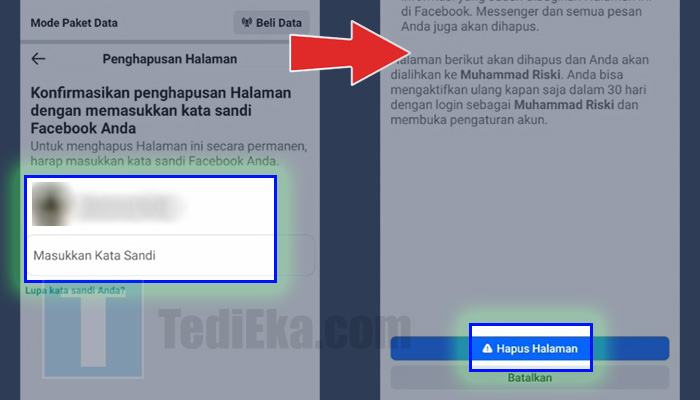
Tahap terakhir, kamu bakal diminta buat masukin kata sandi akun Facebook kamu.
Ini penting banget karena proses penghapusan ini sifatnya permanen—halaman kamu gak bakal bisa balik lagi.
Jadi Facebook pengen pastiin yang mau hapus itu beneran kamu.
Masukin password dengan benar, terus klik konfirmasi.
6. Halaman Facebook Berhasil Dihapus
Nah, sekarang kamu udah ngerti kan gimana cara menghapus halaman Facebook di HP?
Gak perlu ribet, cukup buka aplikasi Facebook aja dan ikuti langkah-langkah di atas.
Tapi sebelum hapus, pastiin dulu ya kamu bener-bener yakin.
Soalnya kalau udah dihapus, gak bisa dibalikin lagi.
Dan btw, kalau kamu juga pengen bikin akun Facebook kamu jadi lebih aman dan privat, bisa cek juga nih tutorial tentang cara membuat akun Facebook private supaya lebih secure dari orang-orang random yang suka kepo.
Cara Menghapus Halaman Facebook di PC
Selain melalui HP, kita juga bisa praktekin cara menghapus halaman Facebook yang kita buat lewat browser di PC.
1. Masuk ke Halaman Facebook
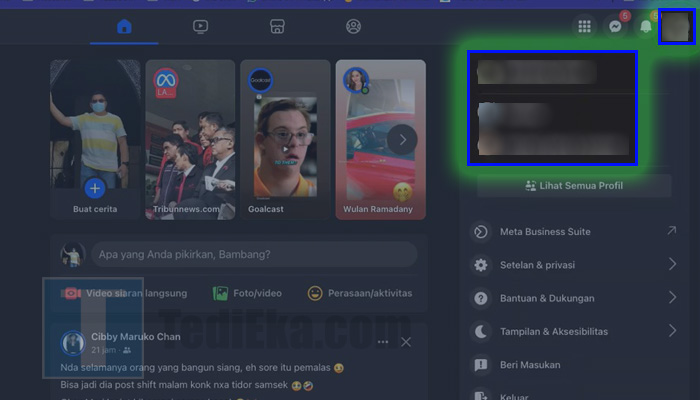
Langkah pertama, buka dulu browser favorit kamu (Chrome, Edge, Firefox, terserah).
Terus akses ke Facebook.com dan login kayak biasa.
Setelah berhasil masuk, klik foto profil kamu di pojok kanan atas.
Nah, di situ bakal muncul daftar akun dan halaman yang kamu kelola.
Tinggal klik aja halaman yang pengen kamu hapus biar masuk ke profil halaman tersebut.
2. Masuk ke Setelan & Privasi
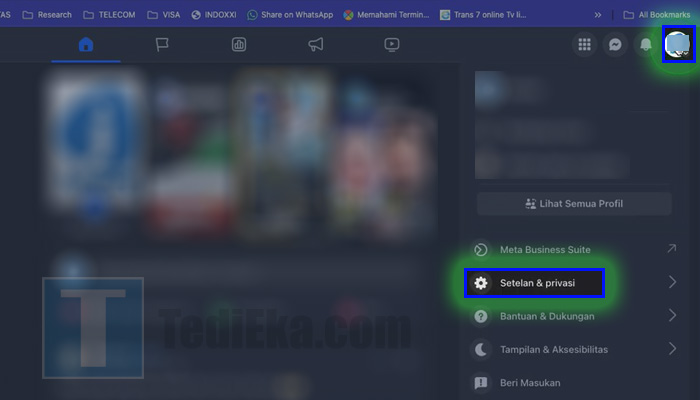
Setelah kamu masuk ke halaman yang dimaksud, klik lagi ‘ikon foto profil’ di pojok kanan atas layar (yep, masih sama kayak sebelumnya).
Tapi sekarang, dari dropdown yang muncul, pilih menu “Setelan & Privasi”.
Ini adalah langkah awal buat mulai ngulik pengaturan halaman kamu.
Jadi, pastiin kamu gak salah klik ya!
3. Masuk ke Pengaturan
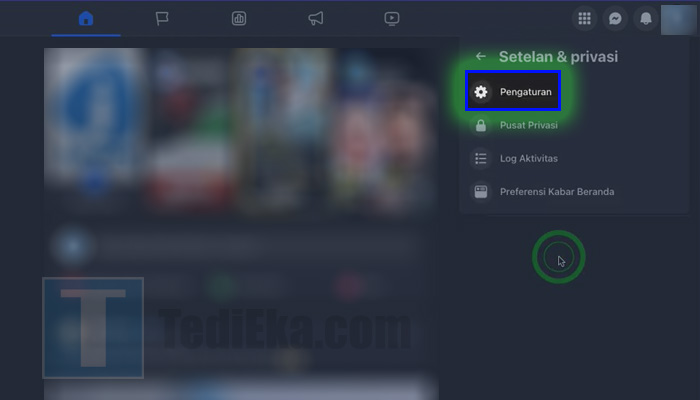
Setelah kamu klik “Setelan & Privasi,” bakal muncul beberapa pilihan tambahan.
Di sini, langsung aja klik “Pengaturan” buat masuk ke semua setelan penting halaman kamu.
Di sinilah semua opsi serius kayak penghapusan, peran admin, sampai keamanan halaman bisa kamu temuin.
4. Masuk ke Akses & Kontrol
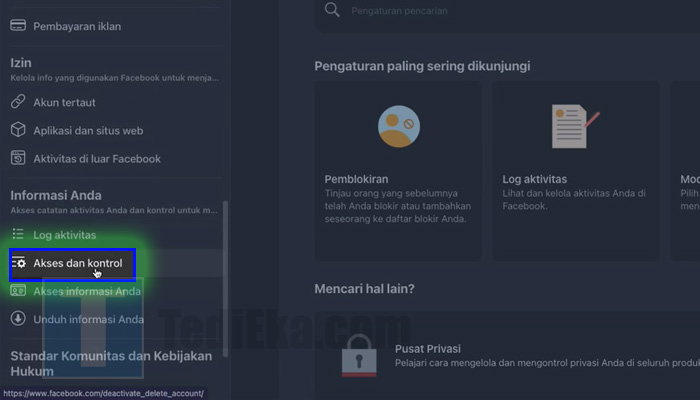
Nah, sekarang kita masuk ke menu yang lebih dalam lagi, yaitu “Akses & Kontrol”.
Menu ini biasanya ada di sidebar kiri layar.
Kalau udah ketemu, klik aja.
Di bagian ini, kamu bakal nemuin opsi penting yang ngatur hidup matinya halaman kamu—mulai dari menonaktifkan sementara sampai menghapus secara permanen.
Bisa dibilang, ini adalah pusat kontrol penuh atas eksistensi halaman kamu.
5. Hapus Halaman
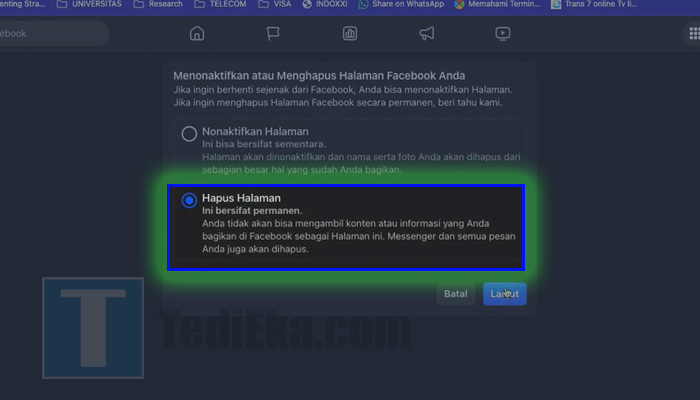
Setelah masuk ke “Akses & Kontrol,” kamu bakal disodorin dua pilihan utama: menonaktifkan halaman sementara, atau menghapus halaman secara permanen.
Karena tujuan kita emang pengen hapus, langsung aja pilih opsi kedua yaitu “Hapus Halaman”.
Lalu klik tombol “Lanjut” buat ke tahap berikutnya.
Pastikan kamu udah yakin banget ya, karena proses ini gak bisa dibatalin kalau udah selesai.
6. Backup Data
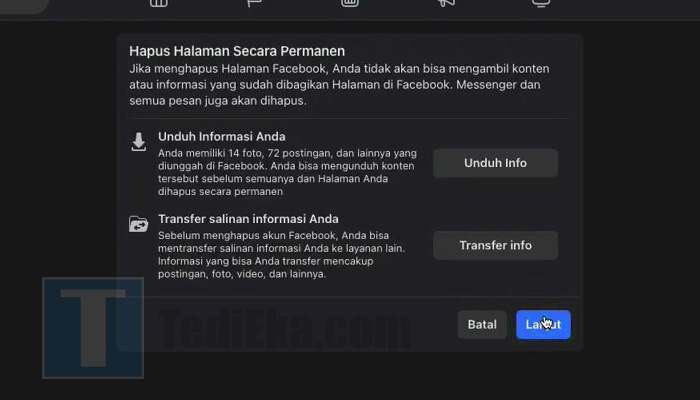
Sebelum halaman kamu benar-benar dihapus, Facebook ngasih kesempatan buat backup data.
Di sini kamu bisa:
- Unduh info dari halaman, seperti postingan, foto, komentar, dll.
- Transfer info ke halaman atau akun lain (kalau emang butuh).
Kalau kamu ngerasa gak perlu backup, boleh banget langsung klik “Lanjut” buat skip bagian ini.
Tapi kalau ada data penting, mending download dulu deh.
7. Masukkan Kata Sandi
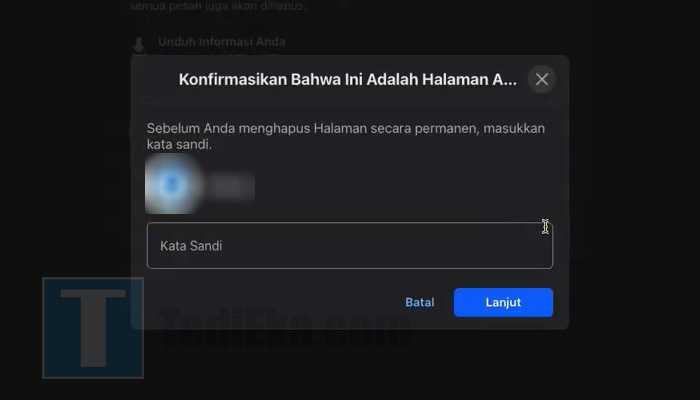
Tahap terakhir, Facebook bakal minta kamu buat masukkan kata sandi akun sebagai verifikasi bahwa yang ngelakuin penghapusan ini bener-bener kamu, bukan orang lain yang lagi pinjem laptop.
Masukin password kamu dengan benar, lalu klik konfirmasi.
8. Halaman Facebook Berhasil Dihapus
Nah, gitu caranya kalau kamu mau tahu cara menghapus halaman Facebook yang kita buat lewat PC.
Oh iya, kalau kamu juga pengen akun Facebook kamu keliatan lebih “low profile” dan gak selalu keliatan online, bisa banget lho coba cara agar Facebook tidak terlihat online biar lebih nyaman saat stalking mantan atau nge-scroll tanpa diganggu.
Cara Membatalkan Hapus Halaman Facebook

Pernah gak sih kamu buru-buru ngehapus halaman Facebook, terus beberapa jam kemudian malah nyesel?
Tenang, Facebook tuh sebenernya kasih waktu tenggang selama 14 hari sebelum halaman bener-bener lenyap dari muka bumi maya.
Jadi, kamu masih bisa kok undo alias batalin penghapusan itu.
Cocok juga kalau kamu lagi pengen eksperimen ngatur akun atau nyoba cara menambah followers FB gratis, tapi gak sengaja malah kehapus halamannya.
1. Buka Profil Utama Kamu
Langkah pertama, login dulu ke akun Facebook kamu kayak biasa.
Terus klik foto profil kamu yang ada di pojok kanan atas.
Ingat ya, ini harus dari profil utama kamu, bukan dari halaman yang udah kamu hapus.
Dari sini, kamu bisa akses semua pengaturan penting buat akun dan halaman yang pernah kamu kelola.
2. Masuk ke Setelan & Privasi
Setelah klik foto profil, bakal muncul menu dropdown.
Nah, langsung aja klik “Setelan & Privasi”.
Ini adalah tempat buat ngatur semuanya mulai dari keamanan, info pribadi, sampai status halaman kamu yang lagi ngambek itu.
3. Klik Menu Pengaturan
Masuk ke menu berikutnya yaitu “Setelan” alias pengaturan utama.
Di sinilah semua fitur penting bisa kamu akses, termasuk opsi buat membatalkan penghapusan halaman Facebook.
4. Klik Opsi “Reactivate a Page”
Scroll sedikit ke bawah sampe kamu nemu bagian yang namanya “Informasi Anda” (Your Information).
Nah, di bawah bagian ini, bakal ada tombol atau menu “Reactivate a Page”.
Ini adalah tempat rahasia buat menyelamatkan halaman kamu yang nyaris dihapus.
Klik aja langsung.
5. Pilih Halaman yang Mau Diaktifkan Lagi
Setelah klik “Reactivate a Page,” kamu bakal dikasih daftar halaman yang sedang dalam masa penghapusan (alias masa penyesalan).
Cari halaman yang pengen kamu selamatkan, terus klik tombol “Reactivate”.
Begitu diklik, halaman kamu bakal aktif lagi kayak biasa, seolah gak pernah terjadi drama penghapusan sebelumnya.
Gitu deh cara simpel buat membatalkan penghapusan halaman Facebook.
Jadi kalau kamu sempat panik abis pakai cara menghapus halaman Facebook terbaru dan ternyata berubah pikiran, cukup ikuti langkah-langkah di atas dan selamatkan halamanmu dalam waktu kurang dari 14 hari.
Alasan Orang Menghapus Halaman Facebook
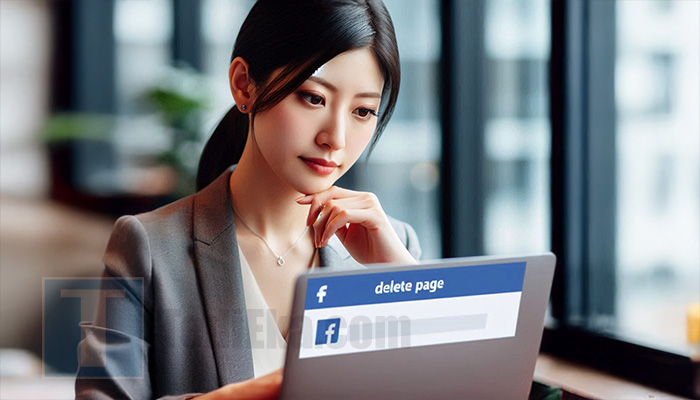
Banyak orang ternyata punya motivasi yang beda-beda pas mutusin buat say goodbye ke halaman FB-nya.
- Udah Gak Aktif Lagi.
Halaman yang udah gak keurus selama berbulan-bulan emang rasanya kayak rumah kosong. Daripada numpuk debu digital, mending dihapus aja sekalian. - Ganti Branding atau Bisnis.
Kadang ada yang bisnisnya berubah arah, atau rebranding total. Halaman lama jadi udah gak relevan lagi sama vibe yang baru. - Kontennya Udah Ketinggalan Zaman.
Isi postingannya jadul banget dan gak relate lagi sama followers sekarang. Mau update juga males karena feel-nya udah beda. - Followers-nya Sepi Banget.
Udah capek-capek bikin konten, tapi yang nge-like cuma temen sendiri. Akhirnya nyerah dan milih buat tutup halaman. - Bikin Halaman Baru yang Lebih Fresh.
Kadang orang pengen mulai dari nol lagi dengan strategi yang lebih rapi. Daripada berantakin yang lama, mending bikin baru aja. - Salah Bikin Halaman.
Pas bikin awalnya gak ngerti cara setup halaman, jadi banyak yang salah. Akhirnya milih hapus dan bikin ulang yang lebih proper. - Banyak Akun Ganda.
Ada yang punya lebih dari satu halaman buat tujuan yang sama, jadi bingung sendiri ngelolanya. Akhirnya dipilih salah satu, sisanya dibuang. - Udah Gak Mau Aktif di Facebook.
Sekarang banyak yang pindah ke platform lain kayak IG, TikTok, atau bahkan YouTube. Jadi halaman Facebook-nya ditinggalin aja karena udah gak keurus. - Dulu Cuma Buat Iseng.
Awalnya bikin halaman buat lucu-lucuan atau tugas kuliah. Tapi sekarang udah gak relevan lagi, jadi mending dihapus aja. - Biar Fokus Promosi di Channel Lain.
Beberapa orang lebih milih promosi via TikTok atau IG karena engagement-nya lebih tinggi. Walaupun sebenernya masih ada cara promosi di Facebook gratis, tapi ya balik lagi ke preferensi masing-masing.
Nah itu dia alasan kenapa banyak orang mutusin buat pakai cara menghapus halaman Facebook sendiri.
Apapun alasan kamu, yang penting semua keputusan harus berdasarkan kebutuhan dan tujuan kamu sendiri ya!
Tips Mengatasi Halaman Facebook Tidak Bisa Dihapus

Jadi kadang tuh meskipun udah niat banget buat ngapus halaman Facebook, tetap aja muncul kendala yang bikin kesel.
Halamannya gak bisa-bisa dihapus meskipun udah klik sana-sini.
Tapi tenang aja, ini ada beberapa tips biar kamu bisa mengatasi masalah tersebut.
Cus, langsung aja kita bahas satu-satu ya!
- Pastikan Kamu Admin Halaman.
Kamu harus punya role sebagai admin, bukan cuma editor atau moderator. Soalnya cuma admin yang bisa akses penuh buat fitur cara menghapus halaman Facebook yang dikelola. - Coba Logout dan Login Lagi.
Kadang sistem Facebook-nya aja yang lagi error. Cukup keluar dari akun, tunggu beberapa detik, terus login ulang—siapa tahu langsung normal lagi. - Ganti Browser atau Perangkat.
Kalau kamu buka dari HP dan gak bisa, coba pakai laptop atau ganti browser dulu. Bisa jadi masalahnya ada di cache atau browser yang gak support fitur penghapusan halaman. - Hapus Lewat Menu Akses & Kontrol.
Jangan asal klik tombol delete—hapus halaman itu ada jalur resminya di bagian “Akses & Kontrol” dalam pengaturan. Kalau kamu gak lewat sini, fitur hapusnya bisa aja gak muncul. - Cek Koneksi Internet.
Internet lemot bisa bikin proses loading halaman jadi stuck. Jadi sebelum panik, pastiin dulu koneksi kamu lancar kayak jalan tol pas subuh. - Update Aplikasi Facebook.
Kalau kamu pake aplikasi, cek dulu apakah versinya udah yang paling baru. Kadang versi lama gak ngasih akses ke fitur penting, termasuk hapus halaman. - Tunggu Proses Penghapusan Sebelumnya Selesai.
Kalau kamu udah pernah klik hapus sebelumnya, Facebook kasih waktu 14 hari buat mikir ulang. Jadi sabar dulu, karena selama itu halaman belum bisa dihapus ulang atau diapa-apain.
Nah, itu dia tips ampuh buat ngatasi halaman Facebook yang susah banget dihapus.
Emang butuh sabar sih, tapi gak ada yang gak bisa kalau kita tahu caranya.
Dan kalau kamu lagi bangun brand atau bisnis baru, jangan lupa pelajari juga cara Facebook centang biru, biar halaman kamu makin dipercaya dan di-notice banyak orang!
Kesimpulan

Jadi intinya, ngapus halaman Facebook itu gampang kok, asal kamu tahu jalurnya.
Mulai dari akses lewat ikon profil, masuk ke menu pengaturan, sampai proses backup data dan verifikasi password, semua udah kita bahas lengkap tadi.
Bahkan kalau kamu tiba-tiba nyesel, kamu masih bisa batalkan penghapusan dalam 14 hari—Facebook kasih kamu waktu mikir!
Dan kalau error atau gak bisa dihapus, ada juga tips-tips yang bisa kamu coba.
Pokoknya sekarang kamu udah tahu cara aman buat beresin halaman, tanpa harus ngehapus akun utama.
FAQ
Bisa banget dong! Kamu tetap bisa pakai akun utama, hanya halamannya aja yang dihapus.
Bisa! Kamu punya waktu 14 hari buat membatalkan sebelum halaman dihapus permanen.
Cek dulu, kamu harus jadi admin buat bisa hapus. Selain itu, coba lewat browser dan update aplikasi kalau lewat HP.
Iya, kamu bisa download info atau transfer ke halaman lain sebelum lanjut ke proses penghapusan.
Enggak langsung hilang kok, Facebook kasih jeda waktu selama 14 hari buat antisipasi kamu berubah pikiran.